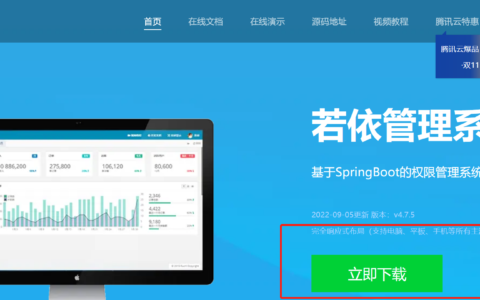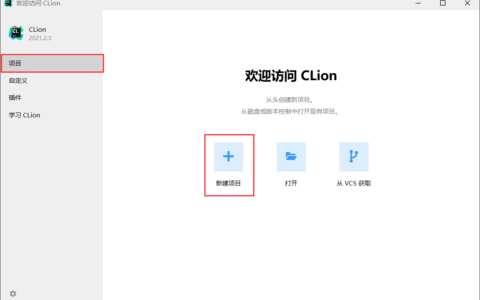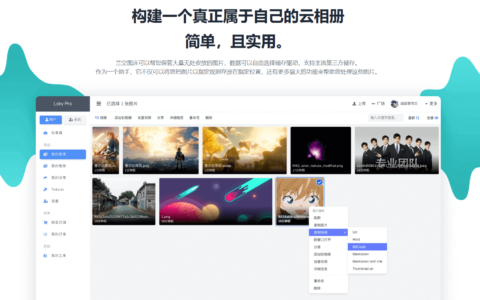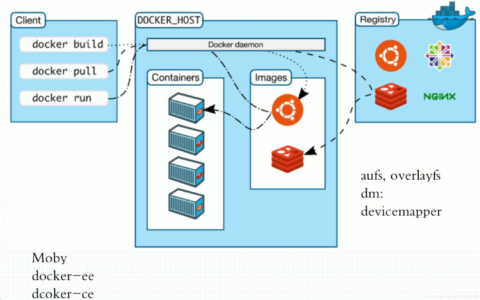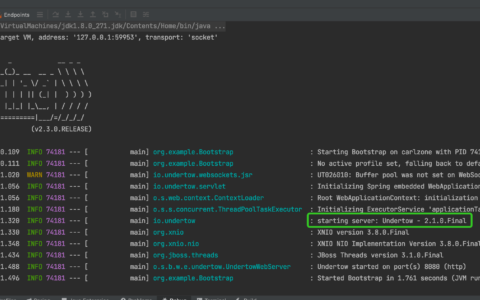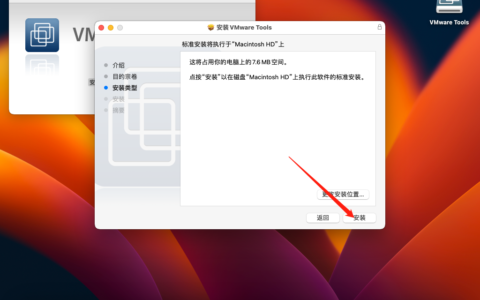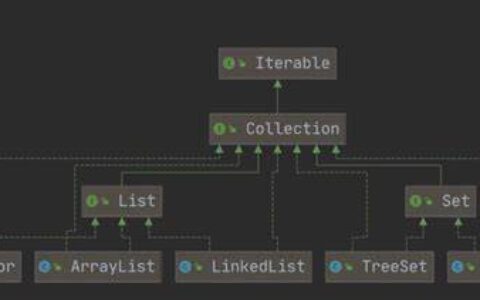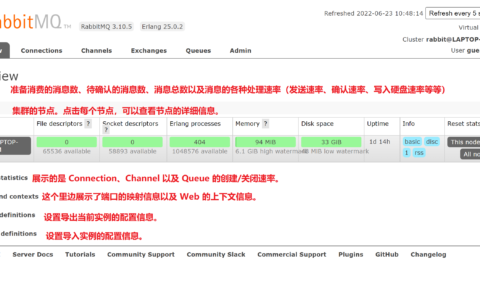在使用 VS Code 和 Keil 协同开发 STM32 程序时,可以利用 Keil 强大的编译器 和 VS Code 的高效代码编辑功能,结合起来提高开发效率。以下是实现协同开发的详细步骤:
前置准备
安装 Keil
确保已安装 Keil MDK-ARM,并配置好开发环境。
Keil 下载地址:Keil 官方网站
安装 VS Code
下载并安装最新版本的 VS Code:VS Code 官网
安装 ARM Compiler
Keil 自带 ARM Compiler,可以直接使用。如果需要单独安装,确保与 Keil 的版本匹配。
步骤一:配置 Keil 项目
新建或打开 Keil 项目
使用 Keil MDK 创建 STM32 项目,并完成初步配置(包括目标设备、外设库等)。
生成项目工程文件
在 Keil 中保存项目文件(如 *.uvprojx 或 *.uvproj 文件)。
找到编译器路径
确认 Keil 使用的 ARM 编译器路径,通常位于:makefile
C:\Keil_v5\ARM\ARMCC\bin
或
C:\Keil_v5\ARM\ARMCLANG\bin
步骤二:在 VS Code 中配置项目
安装 VS Code 扩展
打开 VS Code,安装以下扩展:C/C++(Microsoft 提供)
Cortex-Debug
ARM Assembly
打开项目文件夹
使用 VS Code 打开 Keil 项目所在的文件夹。
配置 C/C++ Intellisense
在项目根目录下创建或编辑 c_cpp_properties.json:
{
"configurations": [
{
"name": "Keil STM32",
"includePath": [
"${workspaceFolder}/**",
"C:/Keil_v5/ARM/ARMCC/include"
],
"defines": [
"STM32F103xB", // 根据你的芯片型号修改
"__MICROLIB"
],
"compilerPath": "C:/Keil_v5/ARM/ARMCC/bin/armcc.exe",
"cStandard": "c11",
"cppStandard": "c++17",
"intelliSenseMode": "gcc-arm"
}
],
"version": 4
}
添加调试配置
- 在
.vscode文件夹下创建或编辑launch.json:
{
"version": "0.2.0",
"configurations": [
{
"name": "Cortex Debug",
"type": "cortex-debug",
"request": "launch",
"servertype": "openocd",
"cwd": "${workspaceFolder}",
"executable": "${workspaceFolder}/build/your_project.elf", // 替换为你的 ELF 文件路径
"device": "STM32F103C8", // 替换为你的设备型号
"configFiles": [
"interface/stlink.cfg",
"target/stm32f1x.cfg"
]
}
]
}
步骤三:同步编辑和编译
在 VS Code 中编辑代码
使用 VS Code 的语法高亮和 Intellisense 快速编写代码。
注意:代码文件的目录结构需与 Keil 项目保持一致。
在 Keil 中编译
编辑完成后,切换到 Keil,点击 Build 按钮完成代码编译。
设置自动同步
如果频繁切换文件,可借助 VS Code 的终端执行 build.bat,以实现自动调用 Keil 的编译器。
示例 build.bat 文件:
@echo off
set KEIL_PATH=C:\Keil_v5
"%KEIL_PATH%\UV4\UV4.exe" -b your_project.uvprojx -o build.log
步骤四:调试与烧录
在 Keil 中烧录程序
Keil 提供直接烧录支持,连接调试器(如 ST-Link)后,可以直接下载代码到设备。
在 VS Code 中调试
配置 launch.json 后,点击调试按钮,可以使用 Cortex-Debug 扩展进行调试。
步骤五:优化工作流(可选)
结合 CMake
如果希望完全脱离 Keil 的 UI,可以将 Keil 的工程文件转为 CMake 项目,直接在 VS Code 中完成所有构建工作。
Makefile 集成
通过 Makefile 或 Ninja 构建系统调用 Keil 的编译工具链,实现自动化构建。
Git 管理代码
使用 Git 管理项目版本,可以在 VS Code 的 Source Control 面板中方便地提交和管理代码。
通过以上配置,你就可以实现 VS Code 和 Keil 的高效协同开发,既利用了 Keil 强大的编译器和烧录能力,又享受了 VS Code 出色的编辑体验!
发布者:myrgd,转载请注明出处:https://www.object-c.cn/5005